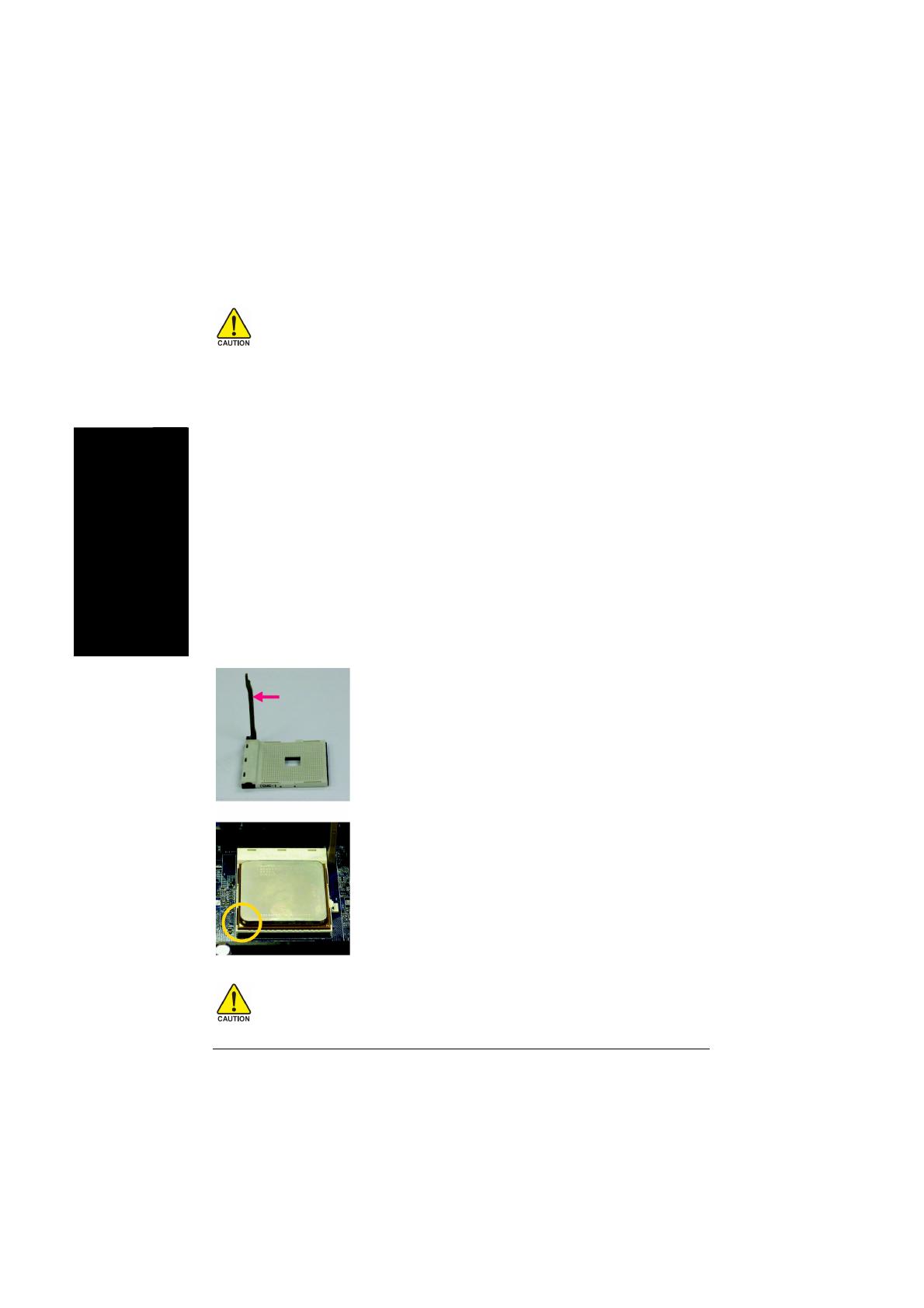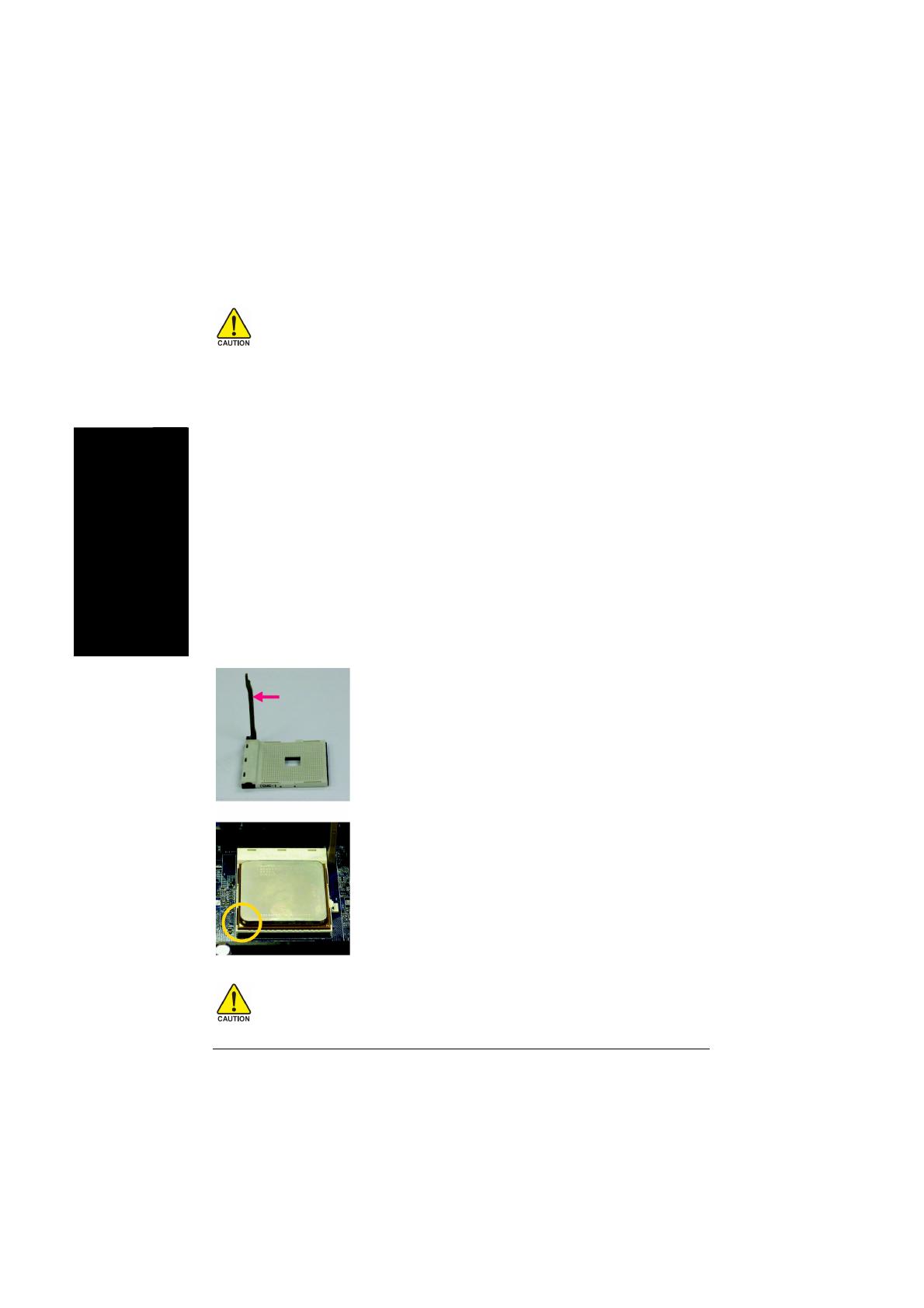
1-3 CPU とヒートシンクの取り付け
日本語 日本語
Deutsch Español
CPU を取り付ける前に、以下の手順に従ってください。
1. マザーボードが CPU をサポートすることを確認してください。
2. CPU の刻み目のある角に注目してください。CPU を間違った方向に取り付けると、
適切に装着することが出来ません。装着できない場合は、CPU の挿入方向を変え
てください。
3. CPU とヒートシンクの間にヒートシンクペーストを均等に塗布してください。
4. CPU のオーバーヒートおよび永久的損傷が生じないように、システムを使用する前
に、ヒートシンクが CPU に適切に取り付けられていることを確認してください。
5. プロセッサ仕様に従い、CPU ホスト周波数を設定してください。周辺機器の標準規
格に適合しないため、システムバス周波数をハードウェア仕様以上に設定しない
ことをお勧めします。仕様以上に周波数を設定する場合は、CPU、グラフィックスカ
ード、メモリ、ハードドライブ等を含むハードウェア仕様に従って設定してください。
1-3-1 CPU の取り付け
プロセッサのピンが曲がっていないことをご確認ください。プロセッサの装着前に、図 1にあるよう
にソケットレバーをロック解除位置に移動します。プロセッサを取り付ける前に(マザーボードの
面に対して 90°)。ピン 1位置はプロセッサの銅色の三角マークの位置とソケットの三角マークの
位置が一致するよう図 2のように表示されています。プロセッサをソケットに合わせ静かに置き
ます。プロセッサを無理にソケットに押し込まないでください。
図1
レバーを 90 度角に配置します。
図2
ソケット及びプロセッサ上のピン 1の位置。
CPU ピンが対応する穴に完全に合うように、CPU を静かに配置しま
す。CPU がソケットに配置されたら、一本の指を CPU 中央に添え、
金属レバーを静かに押して、元の位置に戻します。
ソケットレバー
CPU 取り付け時には細心の注意を払ってください。配置が正しくない場合、CPU を取り
付けることは出来ません。力任せではなく、CPU 位置を変更してください。
GA-K8VM800M(-RH)マザーボード - 6 -